 |
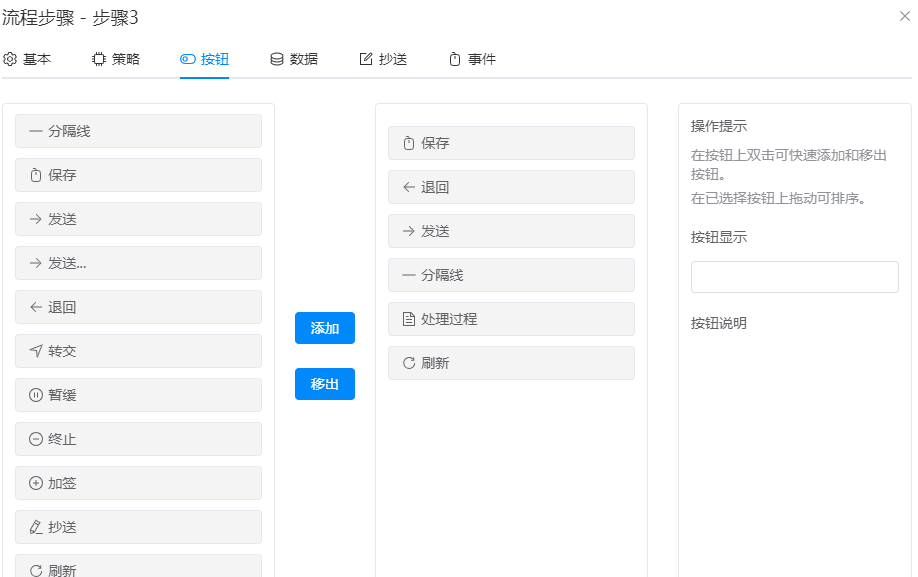
按钮是设置当前步骤可以进行哪些操作。
按钮是在流程管理--流程按钮中维护
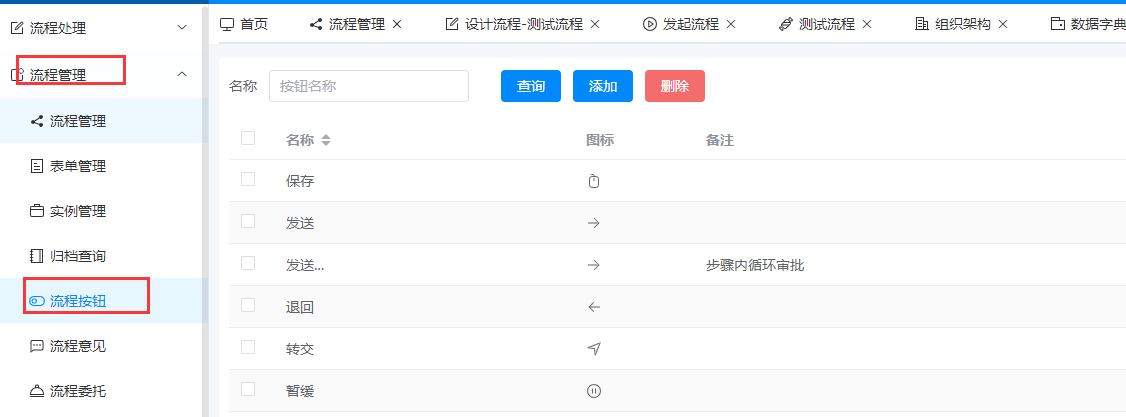
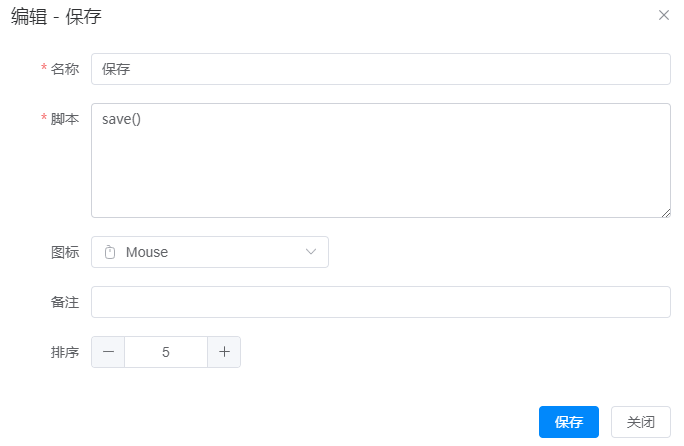
名称:即按钮名称。
脚本:按钮执行的js脚本(VUE语法)。
图标:按钮显示的图标。
备注:按钮备注说明。
排序:按钮显示顺序。
系统内现有按钮作用说明:
保存:保存当前流程表单数据(如果是第一步发起,则同时会生成一个待办事项)。
发送:发送到流程下一步(表示流程审批通过)。
发送...:注意这个按钮和发送按钮有区别。这个是在步骤内循环发送,此按钮不会发送到下一步。
此按钮一般用于类似自由流程,处理者自由的想发给谁审批就发给谁审批,直到审批完成,再配合发送按钮发送到下一步审批,或者配合完成按钮直接完成流程。
退回:即退回到流程前面步骤(表示流程审批不通过)。
转交:交当前任务转交给其他人处理。
暂缓:暂缓当前流程。
终止:终止当前流程。
加签:在当前步骤上增加处理人。
抄送:将当前任务抄送给其他人阅知。
刷新:刷新当前流程页面。
打印:打印当前流程表单。
关闭:关闭当前流程窗口。
处理过程:查看当前流程的处理过程。
流程图:查看当前流程的流程图设置。
征求意见:就当前任务向其他人征求处理意见。
回复:回复别人征求的意见(此按钮无须配置,是征求意见任务时自动显示)。
已阅知:已阅别人抄送的任务(此按钮无须配置,是抄送任务时自动显示)。
指定处理人:在当前步骤指定后续步骤的处理人员。
催办:如果后面步骤任务一直未处理,则可以催办(此按钮无须配置,在已办事项中打开满足条件时会自动显示)。
撤回:当任务发送到下一步,下一步任务还没打开处理时可以撤回(此按钮无须配置,在已办事项中打开满足条件时会自动显示)。
完成:一般用于最后一步或中间步骤不审批了直接完成流程。
|
联系QQ:493501010电话:136 0832 5512(微信同号)邮箱:road@roadflow.net
Copyright 2014 - 2026 重庆天知软件技术有限公司 版权所有
|